
Thema: HiCAD 3D
Explosion > Bewegungsart >Versch...
Ist der Modus Explosion aktiv, dann können Sie mit dieser Funktion Verschiebungen für die Explosionsdarstellung festlegen.
Dazu wird das Dialogfenster Verschiebung angezeigt:
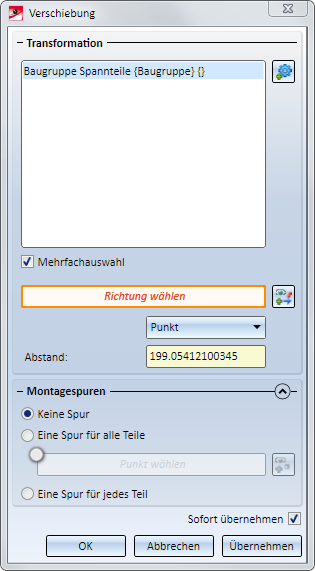
 und identifizieren Sie das gewünschte Bauteil im ICN oder in der Konstruktion. Das Teil wird farbig markiert. Ist die Checkbox Mehrfachauswahl aktiv, dann lassen sich auch mehrere Teile in einem Schritt verschieben. Die gewählten Teile werden im Fenster aufgelistet. Solange die Teileauswahl aktiv, lässt sich durch einen Klick mit der rechten Maustaste in die Zeichenfläche das abgebildete Kontextmenü aufrufen.
und identifizieren Sie das gewünschte Bauteil im ICN oder in der Konstruktion. Das Teil wird farbig markiert. Ist die Checkbox Mehrfachauswahl aktiv, dann lassen sich auch mehrere Teile in einem Schritt verschieben. Die gewählten Teile werden im Fenster aufgelistet. Solange die Teileauswahl aktiv, lässt sich durch einen Klick mit der rechten Maustaste in die Zeichenfläche das abgebildete Kontextmenü aufrufen.
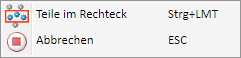
Mit der Funktion Teile im Rechteck haben Sie dann auch die Möglichkeit, alle innerhalb eines Rechtecks liegenden Teile auszuwählen-
Wenn Sie in der Teileliste des Dialogfensters mit der rechten Maustaste auf einen Eintrag klicken, dann haben Sie die Möglichkeit diesen zu löschen. Dabei ist auch die Mehrfachauswahl möglich.
 Beachten Sie:
Beachten Sie:
Beim Aufruf der Funktion wird in der Teileauswahlliste des Dialogfensters zunächst das aktive Teil bzw. die beim Aufruf der Funktion im ICN oder der Konstruktion gewählte Teileliste (Mehrfachauswahl) angezeigt.
Die Abstandsbestimmung, d.h. der Betrag der Verschiebung, kann durch Auswahl eines Punktes, durch eine Werteingabe oder durch Auswahl zweier Punkte bestimmt werden. Wählen Sie daher - falls erforderlich - vor der Bestimmung der Richtung die gewünschte Art der Abstandsbestimmung. Ist das Richtungsfeld orange markiert, dann können Sie die Richtung direkt bestimmen. Ist dies nicht der Fall, dann klicken Sie zur Auswahl der Richtung auf das Symbol  . Die Richtung lässt sich durch Auswahl zweier Punkte, durch Auswahl einer Kante oder durch Auswahl einer Fläche bestimmen. Im Fall einer Fläche wird die Richtung durch deren Flächennormale bestimmt. Alternativ können Sie zur Bestimmung der Richtung auch die Funktionen des Kontextmenüs verwenden, das Sie mit der rechten Maustaste aktivieren.
. Die Richtung lässt sich durch Auswahl zweier Punkte, durch Auswahl einer Kante oder durch Auswahl einer Fläche bestimmen. Im Fall einer Fläche wird die Richtung durch deren Flächennormale bestimmt. Alternativ können Sie zur Bestimmung der Richtung auch die Funktionen des Kontextmenüs verwenden, das Sie mit der rechten Maustaste aktivieren.
Der weitere Verlauf des Dialoges hängt davon ab, welche Art der Abstandsbestimmung Sie gewählt haben:
Während der Richtungsbestimmung wird eine Vorschau der Verschiebung angezeigt.
Zur Bestimmung der Verschieberichtung lässt sich mit der rechten Maustaste auch ein Kontextmenü mit weiteren Optionen aufrufen.
|
|
Ursprung
|
|
|
X-Achse
|
|
|
Y-Achse
|
|
|
Z-Achse
|
|
|
Eingabeschritt zurück
|
|
|
Abbrechen
|
Je nach gewählter Option wird in der Konstruktion eine Vorschau der Montagespuren angezeigt. Zur Darstellung der Montagespuren werden die mit der Funktion Defaulteinstellungen für Montagespuren  bzw. die Konfigurationsmanagement unter Zeichnung > Ansichten > Explosionsansicht festgelegten Parameter verwendet.
bzw. die Konfigurationsmanagement unter Zeichnung > Ansichten > Explosionsansicht festgelegten Parameter verwendet.
Ist diese Checkbox Sofort übernehmen aktiv, dann wird die Transformation sofort - wie in der Vorschau dargestellt - übernommen und in das Explosionsprotokoll eingetragen, d.h. Sie müssen nicht die Schaltfläche Übernehmen anklicken.
Ist die Checkbox nicht aktiv, dann verwenden Sie Schaltflächen. Mit OK wird die Transformation übernommen und das Dialogfenster wird beendet. Mit Übernehmen wird die aktuelle Transformation übernommen. Im Unterschied zu OK wird das Dialogfenster nicht geschlossen, so dass weitere Transformationen definiert werden können. Mit Abbrechen wird das Dialogfenster geschlossen. Noch nicht übernommene Transformationen gehen dabei verloren.
In der Abbildung ist für die drei markierten Teile eine Explosionsdarstellung durch Verschiebung erzeugt worden: (1) eine Montagespur für alle Teile, (2) Montagespur für jedes Teil
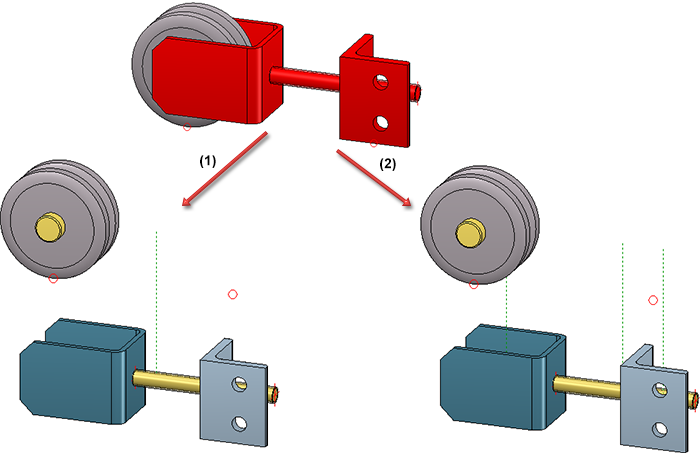
Jede übernommene Transformation wird im Andockfenster Explosion protokolliert, z.B.
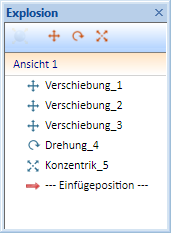
Über dieses Protokoll lassen sich Explosionsansichten nachträglich bearbeiten.
![]() Hinweise:
Hinweise:

Explosionsdarstellung • Darstellungsfunktionen
|
© Copyright 1994-2019, ISD Software und Systeme GmbH |